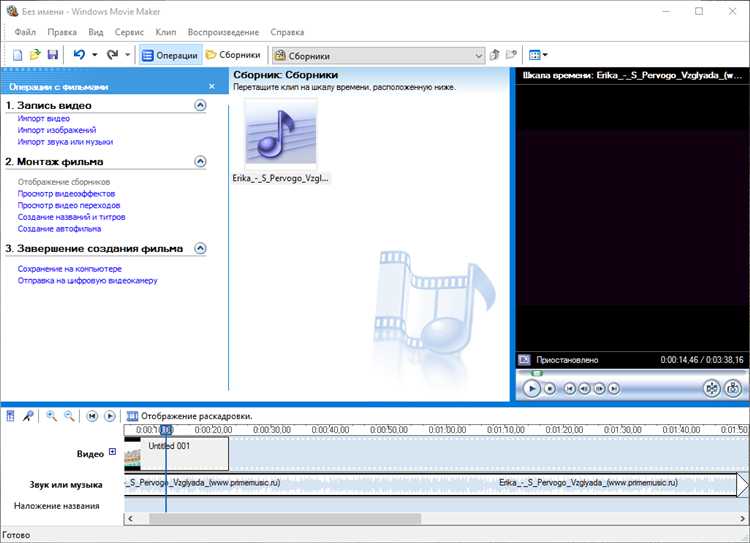
Windows Movie Maker не поддерживает функцию замены фона напрямую, как это делают профессиональные видеоредакторы с хромакеем, но обойти это ограничение всё же возможно. Применяя комбинацию встроенных эффектов, сторонних дополнений и определённой подготовки материала, можно добиться нужного результата даже в этой базовой программе.
Для замены фона потребуется видеоматериал, снятый на однотонном фоне (лучше всего – зелёном или синем). Это облегчит последующее удаление и наложение нового изображения или видео. Movie Maker версии 6.0 для Windows Vista поддерживает плагины, такие как Rehan’s ShaderTFX, которые добавляют возможность работы с эффектом хромакея. Установив этот плагин, можно применить эффект Chroma Key к отснятому фрагменту и заменить фон на выбранное изображение или видеофайл.
Если используется более новая версия Movie Maker (например, в составе Windows Essentials 2012), официальной поддержки плагинов нет. В этом случае альтернативой станет подготовка материала в сторонней программе с функцией удаления фона (например, OBS Studio или Shotcut), а затем импорт уже отредактированного клипа в Movie Maker для финального монтажа.
Чтобы результат выглядел качественно, важно соблюдать освещение при съёмке и использовать максимально контрастный фон. Это значительно упростит процесс отделения объекта от заднего плана и повысит точность замены. Для вставки нового фона поместите изображение или видеоряд на таймлайн перед хромакей-видео и настройте длительность их отображения.
Как подготовить видео для замены фона
1. Записывайте на однотонном фоне. Используйте зелёный или синий хромакей, равномерно освещённый без теней и бликов. Подойдёт гладкая ткань или окрашенная стена. Убедитесь, что фон полностью заполняет кадр и не содержит складок.
2. Обеспечьте стабильное освещение. Используйте как минимум два источника света: один для освещения объекта, другой – для фона. Это снизит контраст между ними и упростит удаление фона. Избегайте естественного света из окна – он меняется в процессе съёмки.
3. Избегайте цвета фона в одежде и объектах. Если используется зелёный фон, не надевайте зелёную одежду и не используйте предметы схожего оттенка – они тоже будут удалены при замене фона.
4. Установите камеру на штатив. Любое движение камеры усложняет монтаж. Убедитесь, что кадр зафиксирован, а объект съёмки не выходит за пределы освещённого хромакея.
5. Записывайте в высоком разрешении. Минимум – 720p, лучше – 1080p. Чем выше качество, тем точнее программа выделит границы объекта и удалит фон без артефактов.
6. Не используйте цифровой зум. Он снижает чёткость. Подходите к объекту физически, если нужно изменить крупность плана.
7. Проверьте результат до основной съёмки. Запишите короткий тестовый фрагмент, импортируйте его в Windows Movie Maker и попробуйте удалить фон, чтобы убедиться в корректности настроек.
Как удалить исходный фон с помощью хромакея
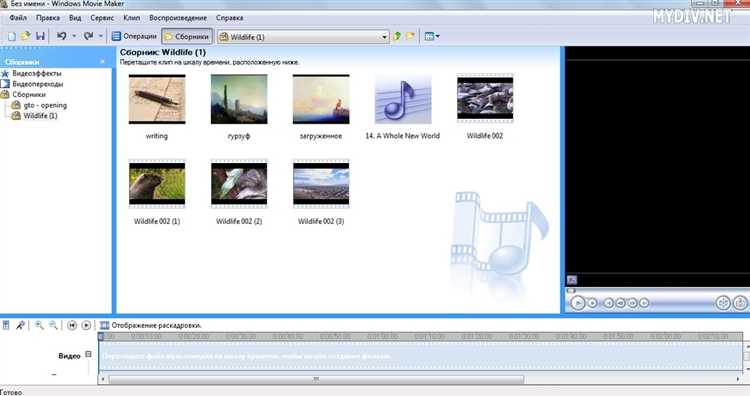
Для удаления фона с помощью хромакея в Windows Movie Maker необходимо использовать сторонние инструменты, так как встроенной функции хромакея в стандартной версии программы нет. Поддержка хромакея присутствует только в старой версии Windows Movie Maker 6.0 при установке дополнительных плагинов, например, ShaderTFX.
Сначала установите Windows Movie Maker 6.0, если у вас более поздняя версия. Затем скачайте и установите плагин ShaderTFX. После установки перезапустите программу и импортируйте видео с зелёным или синим фоном.
Перетащите видео на шкалу времени. В меню «Инструменты» выберите «Эффекты» и найдите пункт «Chroma Key». Примените его к клипу, затем дважды щёлкните по видео на временной шкале, чтобы открыть настройки эффекта.
В открывшемся окне выберите цвет, который требуется удалить – обычно это зелёный. При необходимости вручную настройте допуски (tolerance), чтобы устранить оставшиеся следы фона. Избегайте слишком высоких значений, иначе элементы переднего плана начнут исчезать.
После удаления фона добавьте новое изображение или видео на вторую видеодорожку, расположив его под основным клипом. Movie Maker 6.0 не поддерживает множественные дорожки по умолчанию, поэтому используйте альтернативные редакторы (например, VSDC или Shotcut), если требуется более точный контроль.
По завершении настройки экспортируйте результат в нужном формате. Для наилучшего качества используйте формат WMV с высоким битрейтом.
Как добавить изображение или видео в качестве нового фона
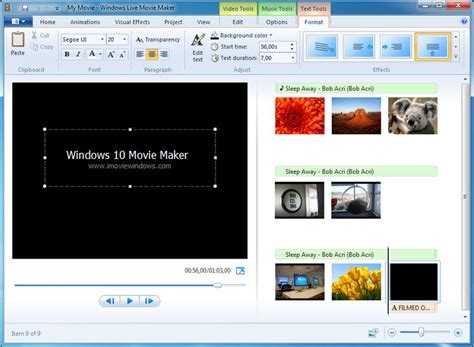
Импортируйте основной видеоклип, в котором требуется заменить фон. Перетащите его на шкалу времени видеодорожки.
Добавьте изображение или видео, которое должно служить фоном. Разместите его на видеодорожке ниже основной.
Щёлкните правой кнопкой мыши по основному клипу и выберите «Зелёный экран» (опция доступна, если фон клипа – однотонный). Убедитесь, что фоновый слой размещён под основным.
При необходимости отредактируйте продолжительность фонового слоя, чтобы он точно совпадал с длительностью основного видеоролика. Используйте инструмент обрезки.
Проверьте результат в окне предварительного просмотра. При некорректной обтравке используйте ползунок чувствительности эффекта, чтобы точнее удалить исходный фон.
Сохраните проект или экспортируйте готовое видео с новым фоном в нужном формате.
Как настроить прозрачность и границы объекта на новом фоне
Откройте проект в Windows Movie Maker и выберите клип с наложенным фоном. Щелкните по нему правой кнопкой мыши и выберите «Визуальные эффекты». В списке доступных эффектов найдите и примените «Зелёный экран» (или «Chroma Key» – если используете сторонний плагин).
После применения эффекта нажмите «Параметры» и установите точный цвет, который хотите сделать прозрачным. Используйте инструмент пипетки для выбора нужного оттенка из видео. Настройте порог чувствительности – от этого зависит, насколько точно фон будет удалён. Значение от 30 до 50 обычно даёт сбалансированный результат, но может потребоваться ручная корректировка.
Чтобы изменить прозрачность самого объекта, выделите видеотрек и кликните «Изменить», затем выберите «Установить уровень прозрачности». Передвигайте ползунок и наблюдайте за результатом в реальном времени. Значения от 70% до 85% сохраняют чёткость, но смягчают контур объекта.
Для настройки границ используйте параметры размытия в разделе «Эффекты». Примените эффект «Размытие по краям» и уменьшите интенсивность до 5–10%, чтобы избавиться от резких линий и достичь более естественного перехода между объектом и новым фоном. При необходимости продублируйте слой объекта и наложите его с лёгким смещением и меньшей прозрачностью – это создаст эффект мягкой тени.
Как синхронизировать звук после замены фона
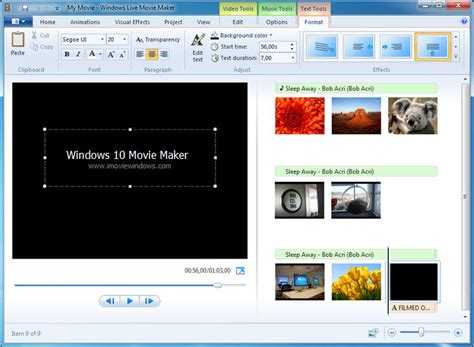
После замены фона с помощью хромакея важно точно синхронизировать звук с видеорядом, чтобы избежать рассинхронизации речи, эффектов и музыки. В Windows Movie Maker это достигается следующими шагами:
- Перетащите видео с новым фоном на шкалу времени «Видео».
- Нажмите правой кнопкой мыши на видеоклипе и выберите «Разделить звук» (или «Отделить звук», в зависимости от версии).
- Аудиотрек автоматически переместится на аудиодорожку. Если вы используете внешний звуковой файл, перетащите его на дорожку «Звук/Музыка».
- Для тонкой подстройки используйте функцию изменения длительности. Щелкните аудиофайл и сдвиньте его влево или вправо, удерживая мышь.
- Для точного позиционирования увеличьте масштаб временной шкалы с помощью кнопки «Увеличить» в правом нижнем углу интерфейса.
- Сравнивайте движение губ с аудиотреком, ориентируясь по визуальному маркеру курсора воспроизведения. Искажение более чем на 3–4 кадра уже заметно.
- Если оригинальный звук сильно не совпадает, используйте внешний редактор (например, Audacity), чтобы вручную сдвинуть аудиофайл на нужное количество миллисекунд, затем импортируйте в Movie Maker.
- При использовании фоновой музыки уменьшайте громкость на пересечениях с диалогами: кнопка «Параметры» → «Громкость музыки».
- Используйте заглушки (фейд-ин и фейд-аут) на аудиотреках, чтобы скрыть возможные переходные шумы при смене сцены.
- Перед финальным экспортом обязательно прослушайте каждый фрагмент с новым фоном на разных устройствах для выявления возможной асинхронности.
Как сохранить проект с изменённым фоном
После завершения работы с заменой фона в Windows Movie Maker необходимо правильно сохранить проект, чтобы изменения не были утеряны и видео можно было использовать за пределами редактора.
Сначала убедитесь, что на шкале времени нет незавершённых фрагментов и все переходы между клипами с новым фоном настроены корректно. Нажмите «Файл» в верхнем меню и выберите «Сохранить проект как», чтобы сохранить файл проекта с расширением .mswmm. Это позволит в дальнейшем редактировать проект без потери текущих настроек.
Чтобы экспортировать видео с новым фоном, снова откройте меню «Файл» и выберите «Сохранить фильм» или «Опубликовать фильм» (в зависимости от версии программы). Укажите нужное место на диске, задайте имя файла и выберите формат WMV – это единственный формат, поддерживаемый Windows Movie Maker без сторонних конвертаций.
В открывшемся окне выберите пункт «Для компьютера» и нажмите «Далее». Настройте качество вручную, если требуется: для сохранения высокого качества выберите битрейт не ниже 2500 Кбит/с при разрешении 1280×720 или 1920×1080. Нажмите «Далее» и дождитесь завершения экспорта.
Проверьте итоговый файл: запустите видео и убедитесь, что изменённый фон отображается корректно во всех сценах. Храните как исходный проект .mswmm, так и итоговое видео отдельно, чтобы при необходимости повторно отредактировать без потери качества.
Как экспортировать видео с новым фоном в нужном формате
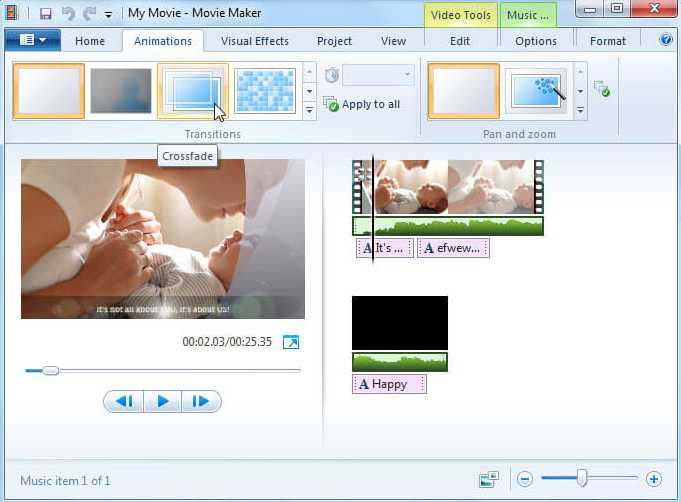
После замены фона в Windows Movie Maker необходимо правильно настроить параметры экспорта, чтобы сохранить качество и обеспечить совместимость с целевым устройством или платформой.
Нажмите «Файл» → «Сохранить фильм» и выберите один из предложенных профилей. Для ручной настройки кликните «Создать собственные параметры». Здесь важно задать следующие значения:
| Разрешение | Выберите не ниже 1280×720 (HD), оптимально – 1920×1080 (Full HD), если исходное видео в высоком качестве. |
| Частота кадров | 30 кадров в секунду – стандарт для большинства платформ. Для плавной анимации допустимо 60 fps. |
| Битрейт | От 5000 до 8000 кбит/с для Full HD. Ниже – потеря качества, выше – увеличение размера файла без видимой выгоды. |
| Формат файла | Рекомендуется MP4 (H.264) – универсальный формат, поддерживаемый YouTube, Instagram, Windows и macOS. |
| Аудио | 128–192 кбит/с, 44.1 кГц, стерео – достаточно для голосового сопровождения или фоновой музыки. |
После настройки нажмите «Сохранить» и укажите папку назначения. Не меняйте расширение файла вручную – это может повредить итоговое видео. После экспорта обязательно проверьте результат: убедитесь, что фон корректно заменён, а видео воспроизводится без задержек и артефактов.
Как избежать распространённых ошибок при замене фона
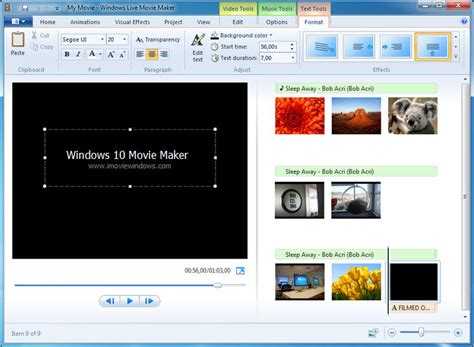
При замене фона в Windows Movie Maker пользователи часто сталкиваются с рядом технических и визуальных проблем. Ниже приведены конкретные ошибки и способы их предотвращения.
- Использование видео с неоднородным фоном. Movie Maker не поддерживает хромакей по умолчанию, поэтому для работы потребуется ровный зелёный или синий фон. Избегайте теней, бликов и неоднородного освещения.
- Неправильный выбор цвета фона. При ручной замене с помощью сторонних плагинов или эффектов важно, чтобы фон отличался от элементов одежды или волос. Иначе части объекта будут случайно удалены вместе с фоном.
- Низкое разрешение исходного видео. Размытые края и плохое качество мешают точной замене фона. Рекомендуется использовать видео не ниже 720p.
- Отсутствие предварительной обрезки. Удаляйте ненужные фрагменты до начала замены фона. Это упростит процесс и сократит количество потенциальных ошибок.
- Игнорирование предварительного просмотра. После наложения нового фона обязательно просматривайте результат покадрово. Это поможет вовремя заметить артефакты или просвечивание исходного фона.
- Неправильный порядок слоёв. Новый фон должен располагаться за основным видеорядом. Проверяйте порядок дорожек, чтобы объект не оказался «под» заменённым фоном.
Для расширения функциональности используйте дополнительные программы, совместимые с Movie Maker, такие как VSDC или Wax, которые позволяют реализовать хромакей. Это снизит количество ограничений и повысит качество результата.
Вопрос-ответ:
Можно ли заменить фон на видео в Windows Movie Maker без использования дополнительных программ?
В стандартной версии Windows Movie Maker нет функции автоматической замены фона, как, например, хромакей. Однако можно использовать так называемый эффект «зеленого экрана», если у вас установлены дополнительные визуальные эффекты от сторонних разработчиков. Без них Movie Maker позволяет лишь применять стандартные переходы и фильтры, но не заменять фон полностью. Если вам нужно именно изменить задний план, потребуется установить дополнительные расширения или воспользоваться другой программой с поддержкой хромакея.
Как использовать эффект хромакей в Windows Movie Maker?
Чтобы использовать эффект хромакей, необходимо сначала установить плагин, такой как ShaderTFX или «Blaine’s Green Screen». После установки плагина откройте проект, добавьте видео с однотонным фоном (например, зеленым), а затем наложите на него другой видеослой или изображение, которое должно заменить фон. В разделе «Визуальные эффекты» появится новый пункт для удаления определенного цвета — используйте его для замены фона. Этот метод работает только при хорошем освещении и четком однотонном фоне.
Можно ли заменить обычный фон на изображение или фото в Windows Movie Maker?
Да, это возможно при использовании техники наложения, но она требует подготовки. Сначала нужно записать видео на фоне одного цвета (желательно зелёного или синего), затем добавить это видео на шкалу времени. После установки дополнительного эффекта для хромакея (его нет в базовой версии Movie Maker) вы сможете указать, какой цвет убрать и чем его заменить — в данном случае изображением. Потребуется немного точности, чтобы наложение смотрелось естественно.
Какие форматы изображения можно использовать для замены фона?
Windows Movie Maker поддерживает распространённые форматы изображений, такие как JPG, PNG, BMP и GIF. Лучше всего использовать PNG или BMP, так как они сохраняют качество при масштабировании. Также важно, чтобы изображение имело подходящее разрешение — оно должно соответствовать или превышать размер видео, чтобы не терялось качество при наложении.
Почему фон не заменяется корректно после применения эффекта хромакей?
Такая проблема часто возникает, если исходное видео снято при плохом освещении или фон имеет неоднородный цвет. Для корректной замены фон должен быть равномерным и ярким, желательно без теней и бликов. Также стоит проверить, правильно ли выбран цвет для удаления в настройках эффекта. Иногда помогает небольшая корректировка контрастности или насыщенности в редакторе перед применением эффекта.






